Copiloto nos Aplicativos Móveis do Power BI (visualização)

|

|

|

|
|---|---|---|---|
| iPhones | iPads | Telefones Android | Tablets com Android |
O copiloto nos aplicativos do Power BI Mobile torna possível obter resumos de relatórios e insights gerados por IA para ajudá-lo a tomar decisões baseadas em dados em qualquer lugar, a qualquer hora e em qualquer lugar. Você não precisa mais gastar tempo analisando os dados por conta própria. Basta tocar no ícone Copilot no cabeçalho do relatório, escolher o prompt que melhor se adapta às suas necessidades e o Copilot fornece o que você solicitou. Em seguida, você pode explorar mais os dados, refinar sua consulta ou compartilhar a resposta do Copilot com outras pessoas. Este artigo mostra como realizar essas tarefas e fornece informações sobre o Copilot no Power BI Mobile. As imagens mostradas ilustram o recurso como ele aparece nos telefones. A experiência em iPads e tablets Android é semelhante.
Use o Copilot para gerar resumos e insights
Abra o relatório em que está interessado e toque no ícone Copilot .
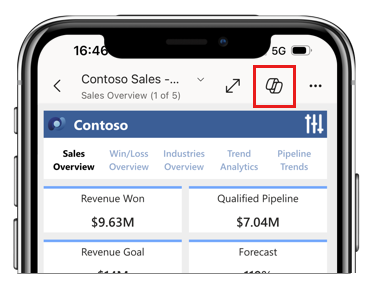
Nota
Você pode usar o Copilot para qualquer relatório que atenda aos requisitos do Copilot for Power BI. Se você não vir o ícone Copilot no cabeçalho do relatório, isso provavelmente significa que o relatório não atende a esses requisitos.
O Copilot trabalha no estado atual do relatório, portanto, certifique-se de aplicar quaisquer filtros ou segmentações de dados antes de tocar no botão Copilot.
Na janela de chat que se abre, escolha o prompt que melhor se adapta às suas necessidades.
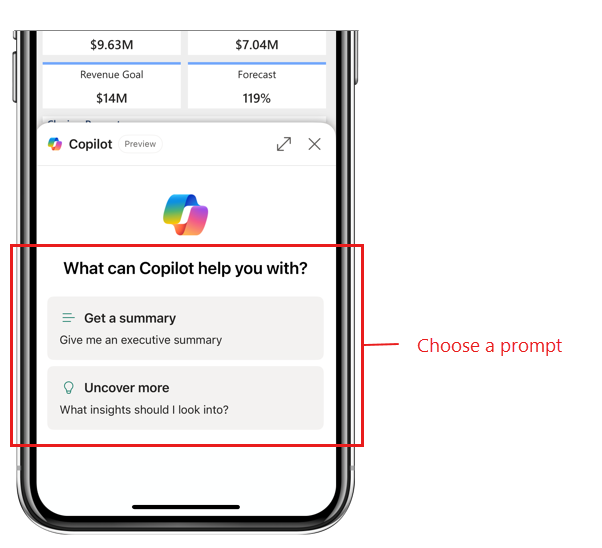
O copiloto gera a sua resposta. Você pode ampliar a janela de bate-papo para mostrar mais da resposta, se necessário.
Se quiser voltar ao relatório, feche a janela de chat tocando no X na parte superior da janela. O histórico de bate-papo permanece intacto até que o relatório seja atualizado ou fechado, portanto, a menos que isso aconteça, você pode ver todos os prompts e respostas novamente tocando no botão Copilot.
A imagem a seguir mostra uma resposta na janela de bate-papo do Copilot (em seu estado ampliado) e aponta os controles que você precisa trabalhar com a resposta.
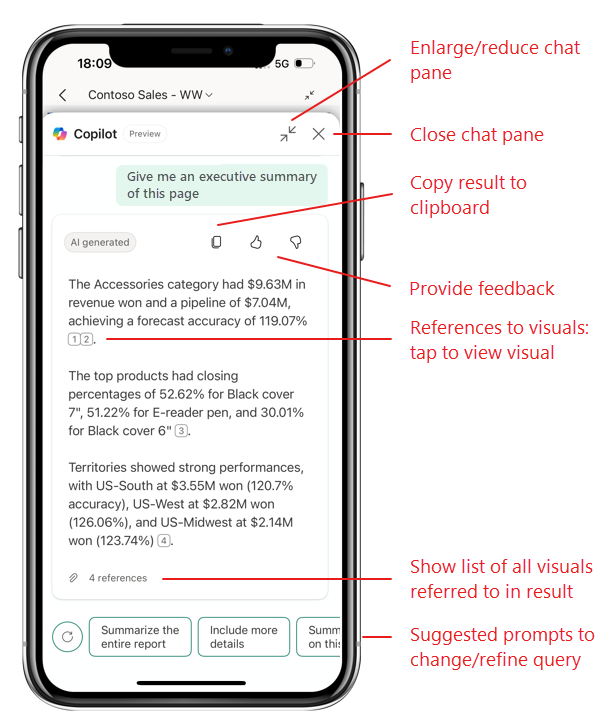
Explore os resultados do Copilot
Os resultados do Copilot contêm referências aos elementos visuais que utilizou para formular a sua resposta. Toque em uma referência para visualizar o visual relacionado. O visual é interativo, para que você possa mergulhar nele mais profundamente, tocando longamente para dicas de ferramentas, detalhando ou aumentando, etc.
Para facilitar a visualização e exploração de todas as referências, toque no link Referências na parte inferior da resposta para obter uma lista com hiperlinks de todas as referências.
Refine a resposta do Copilot com prompts sugeridos
Para alterar ou refinar sua consulta, toque em um dos prompts sugeridos na parte inferior da janela de chat. Por exemplo, usando respostas sugeridas, você pode pedir ao Copilot para fornecer mais detalhes ou para tornar a resposta mais curta.
Para ver mais sugestões, toque no botão Atualizar ao lado das sugestões de prompt.
Partilhe os resultados do Copilot com outras pessoas
Para compartilhar a resposta do Copilot com outras pessoas, toque no ícone Copiar na parte superior da resposta. A resposta será copiada para a área de transferência. Em seguida, você pode colá-lo em um e-mail, bate-papo do Teams ou qualquer outra plataforma para compartilhá-lo com colegas. A resposta copiada inclui um link para o relatório para que os destinatários possam consultar facilmente o relatório, se assim desejarem.